Prism 18.1 - DokumentationDer einfachste Weg
Der einfachste Weg
Software zu verteilen
Mit der Prism Suite installieren Sie Software, verwalten Assets und überwachen Ihre Infrastruktur.
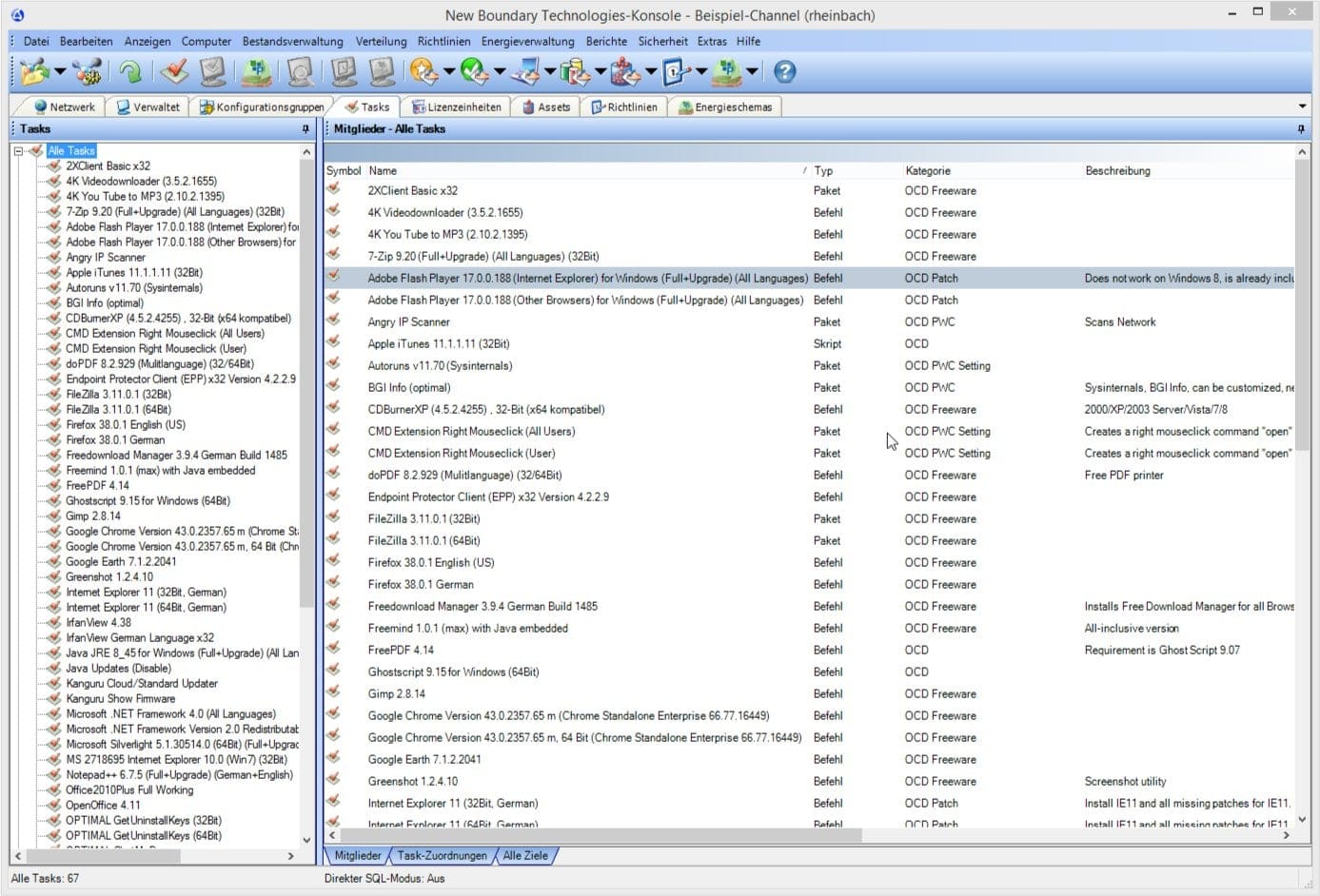
Funktionen
Aufgaben Zeitplan
Präsize Zeitplanung mit WiederholungDynamische Gruppierung
Automatische Gruppierung anhand AD-StrukturBerichte erstellen
Erweiterbare, anpassbare BerichteMehrere Standorte
Replizierung zu entfernten StandortenEnergienutzung optimieren
Kosten reduzieren und Emmissionen verringernAssets verwalten
Drucker, Router & sonstige Hardware verwaltenEmail-Benachrichtigungen
Immer auf dem neuesten Stand bleibenDynamische Gruppen
Ihre Computer werden automatisch anhand Ihrer AD-Struktur gruppiert und können über eigene, dynamische Konfigurationsgruppen anhand weiter Kriterien verwaltet werden.
Zum Beispiel gruppieren anhand Registry Keys, installierter Hard- bzw. Software, lokaler Dateien und mehr.
Tasks werden somit automatisiert ausgeführt und überwacht.
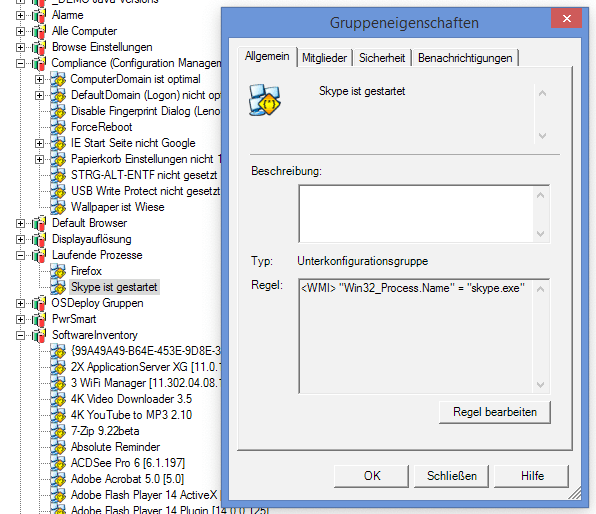
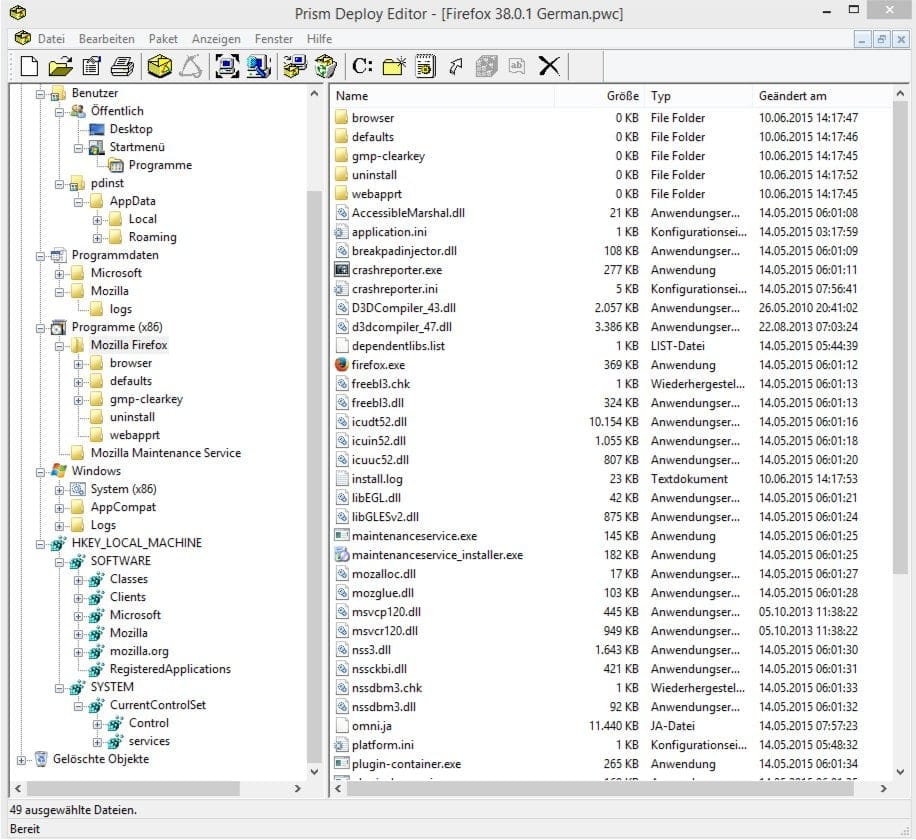
Zuverlässige Paketierung
Der mitgelieferte Paket-Editor erlaubt eine schnelle Paketierung von Drittanbieter-Software sowie Zuverlässige In-und Deinstallation (Rollback)
Dritt-Anbieter-Software wird einmalig installiert und kann anschließend als Paket universell verteilt werden. Keine Anpassung pro Computer nötig.
Vereinfachen Sie jetzt Ihre Softwareverteilung!
Gerne beraten wir Sie individuell und helfen Ihnen Ihre IT-Struktur zu verwalten.